Link ed2k
L'ED2K è un link cliccabile via browser che invia al nostro eMule i parametri necessari per iniziare un download.
Per visualizzare l'eD2K link di un file basta cliccare col tasto destro sul file dalla finestra Trasferimenti o File Condivisi e scegliere l'opzione Mostra Link eD2K...
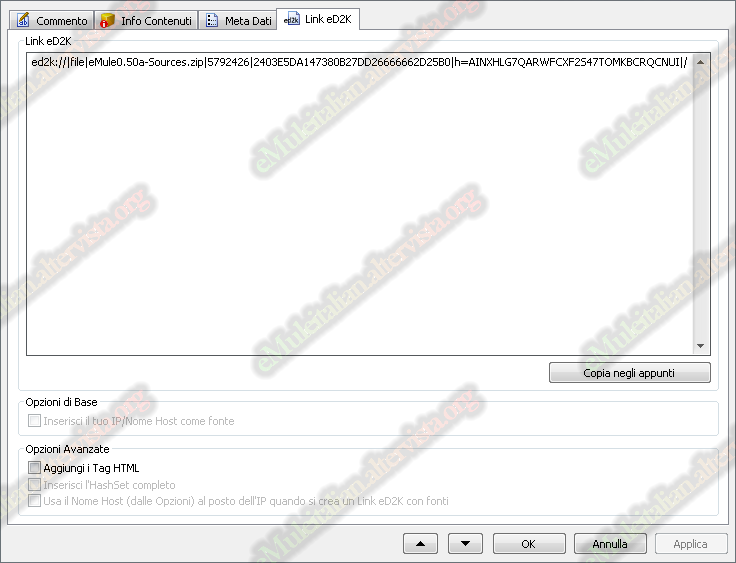
Storicamente, hanno avuto questa forma base:
ed2k://|file|Nome_del_file|Lunghezza_in_byte|FileHash_32_cifre_esadecimali|/
Per passare il link ad un qualsiasi utente o per incollarlo in qualche documento, è possibile copiare il link negli appunti semplicemente utilizzando l'apposito tasto Copia negli appunti.
La coppia FileHash + Lunghezza in byte rende identificabile in maniera univoca quel file sulla rete.
Se si desidera passare ad un utente amico l'eD2K di un file e si vuole essere certi che il client vi contatti in tempi brevi, è possibile selezionare l'opzione Inserisci il tuo IP/Nome Host come fonte. L'eD2K link sarà del tipo seguente:
ed2k://|file|Nome_del_file|Lunghezza_in_byte|FileHash_32_cifre_esadecimali|
h=32_cifre_esadecimali|sources,x.y.z.t:porta|/
Sources e porta sono l' IP attuale del computer che sta generando il link e la porta TCP su cui lavora il vostro eMule.
E' importante capire che se siete i primi a distribuire un certo file con eMule (cioè fate una Release) è molto difficile che gli altri vi trovino, sparpagliati come sono su tanti servers diversi. Per questo ha senso il link eD2K con fonte.
E' possibile inoltre sfruttare la casellina Usa il Nome Host (dalle Opzioni) al posto dell' IP quando si crea un link eD2K con fonti impostando prima dalle Opzioni Avanzate un nome host (come quello dei siti, per intenderci), in maniera che l' IP a cui è associato il link punti sempre a voi. Per utilizzare un nome host, potete prendere come esempio servizi di dns gratuiti come No-Ip, di cui qui abbiamo una guida (il procedimento è lo stesso, anche se è più usato per il webserver).
Quando qualcuno clicca su un link con fonte infatti il suo eMule vi contatta direttamente per entrare in coda, e non deve aspettare una risposta dai Server o dalla rete Kad.
Ancor meglio, spuntare anche l'opzione Inserisci l'HashSet completo, che inserisce gli hash di ogni parte del file. In questo caso il link sarà molto più lungo, a dipendenza delle dimensioni, perchè conterrà una sezione che comincia con p= e l'hash di ogni pezzo (parte da 9.28 mb), usando come separatore tra l'hash di una parte e l'hash di quella successiva il carattere ":" (due punti). Ovviamente l'opzione sarà attivabile solo sui file completi e non su quelli incompleti.
Se volete postare il link eD2K nel vostro sito (che non sia un forum), vi viene facilitata la creazione del codice da inserire nella pagina html. Spuntando Aggiungi i Tag HTML infatti vengono aggiunti i codici HTML necessari a creare un link cliccabile nella vostra pagina.
Link creator
eMule è in grado di scaricare anche da http. Chiaramente per sfruttare tale funzionalità è necessario che il possessore dei file li invii ad un server (che non sono quelli di eMule, sono normali server web) e successivamente comunichi agli altri utenti le indicazioni esatte per scaricare il file.
Per fare ciò è ora possibile creare link che contengano anche le indicazioni http del file. E' necessaria una piccola utility (già inclusa in eMule dalla versione 0.43 in poi, la trovate nella cartella eMule): il LinkCreator, se avete utilizzato i binari non è compreso nell' archivio e dovrete scaricarlo voi da quersto link
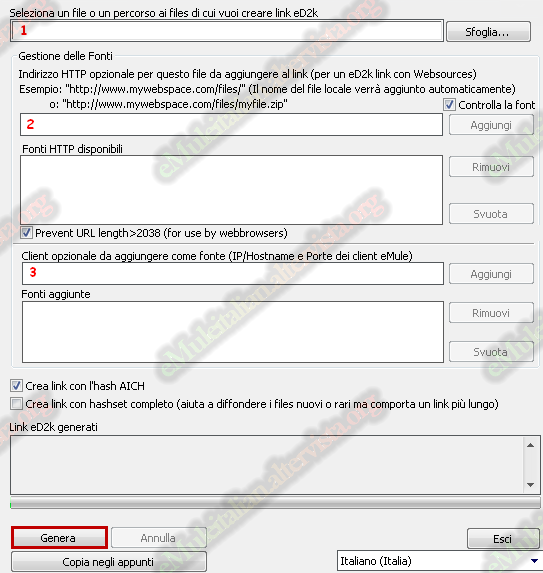
Molto facile da utilizzare. E' sufficiente aggiungere il file del quale si vuole creare il link eD2K cercandolo con Sfoglia (numero 1 in figura), poi aggiungere il sito che ospita il file (numero 2 in figura), ed eventualmente aggiungere un'ulteriore fonte nella forma IP:PortaTCP (numero 3 in figura). In entrambi i casi basta cliccare su Aggiungi dopo aver compilato il relativo campo.
Infine cliccando su Genera verrà creato il link eD2K, che avrà questa forma (nell'esempio di aver aggiunto entrambe le fonti):
ed2k://|file|Nome_del_file|Lunghezza_in_byte|FileHash_32_cifre_esadecimali|h=32_cifre_esadecimali|
s=http://host.xxx/nome_file.xyz|/|sources,IP:PortaTCP|/
al termine utilizzate il pulsante Copia negli appunti per copiare il link eD2K e pubblicatelo dove volete (sito web, forum, IRC, chat, ecc...)
Quindi nel link saranno contenute anche le indicazioni http del file. I vantaggi di questo metodo sono evidenti: maggiore velocità di download, possibilità per il releaser di non dover essere necessariamente connesso ad internet per far scaricare il file e per contro, i client che intendono scaricare il file non sono vincolati dallo stato in linea o meno del releaser.
Per diffondere più facilmente i file rilasciati da voi è necessario impostare la priorità Release SOLO per quel file facendo tasto destro in File Condivisi e scegliendo Priorità -> *Release*.
N.B: Si legge spesso nei commenti ai file che molti incitano a impostare la priorità release su dei file stramegacondivisi da migliaia di utenti per terminarli prima.
Niente di più sbagliato: impedirete a tutti gli altri di scaricare da voi i file rari per i quali siete indispensabili e per i quali invece la priorità Alta può essere utile (ma se lasciate in Auto non sbagliate mai).
Per sapere se un file è raro basta andare su File Condivisi e scorrere verso destra fino ad incontrare la colonna Fonti Complete: un valore 1-5 indica un file raro (la stima di eMule è approssimata, se vedete scritto 1 allora quel file lo avete solo voi o quasi). Per ulteriori informazioni in merito potete consultare la guida sulle Priorità di upload.
Aggiungere un link eD2K
- Se è un collegamento web, direttamente con un click sul link eD2K, a patto che il vostro browser sia “istruito” per intercettare i link eD2K e spedirli ad eMule, e che in eMule sia attiva l'opzione Cattura link eD2K nella finestra Opzioni → Generale (se non è più cliccabile allora tutto OK, vuol dire che è già attiva):
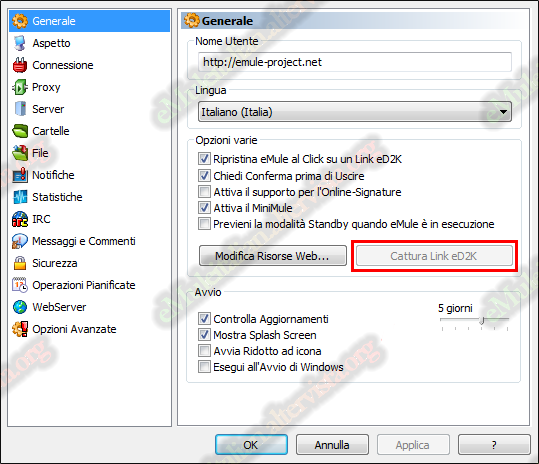
- Dalla finestra Trasferimenti cliccate con il tasto destro del mouse in un punto vuoto dell'elenco dei download, quindi dal menù contestuale che vi apparirà scegliete la voce Incolla link eD2K. Il file verrà aggiunto al download ed eMule inizierà automaticamente la ricerca delle fonti che condividono quel file.
- Dal menù Strumenti scegliete la voce Incolla link eD2K…
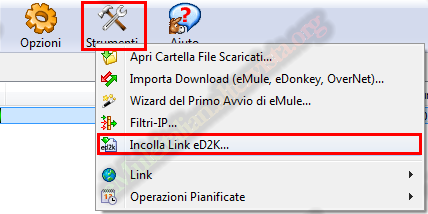
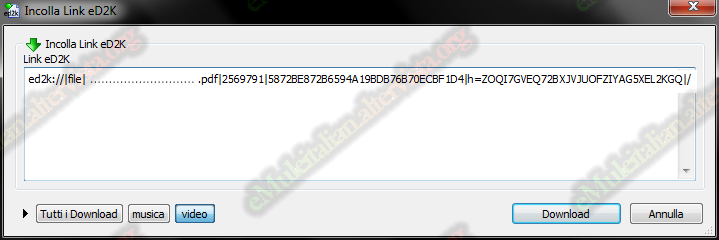
Se il file non viene aggiunto al download o viene mostrato un messaggio di errore, quasi sicuramente il link contiene caratteri errati o parti mancanti, quindi eMule non è in grado di rintracciare correttamente il file da scaricare. Provate a seguire la guida agli errori nel Registro Eventi per approfondire l'argomento.
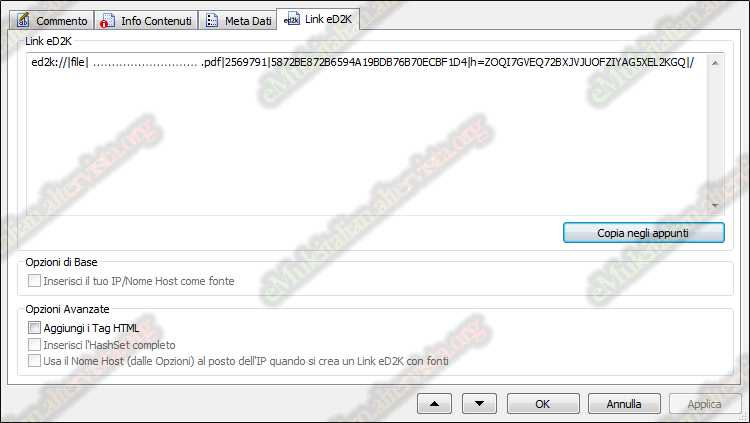
il pulsante Copia negli appunti memorizzerà il link eD2K mostrato, quindi vi basterà incollarlo direttamente nella destinazione desiderata (Forum, Chat, IRC, Web, Word ecc... ecc...).
- Nome: ovviamente è il nome del file;
- Dimensione: è la dimensione del file espressa in byte;
- FileHash e RootHash: codici esadecimali che permettono l'identificazione unica del file e la gestione delle corruzioni. Trovate la spiegazione completa nella guida al FileHash, ICH e AICH.
Inserisci il tuo IP/Nome Host come fonte: consente di aggiungere al link anche il vostro indirizzo IP, così da rendervi immediatamente raggiungibili dai client interessati al file. E' un opzione utile se siete dei releaser, cioè distribuite dei file nuovi per la prima volta, così le persone interessate non dovranno attendere la ricerca delle fonti, ma vi contatteranno direttamente. Il link avrà quindi la seguente forma, dove in IP:PORTA verrà inserito il vostro Indirizzo IP Pubblico e la vostra porta TCP:
ed2k://|file|NOME|DIMENSIONE|FILEHASH|h=ROOTHASH|sources,IP:PORTA|/
Aggiungi i Tag HTML: inserisce i tag HTML per generare un link cliccabile. E' utile se avete un sito web e create a mano le pagine HTML, invece è assolutamente inutile se pubblicate il link su un qualsiasi social network o forum, perché quest'ultimi creano automaticamente un link cliccabile. La forma del link sarà quindi:
<a href="ed2k://|file|NOME|DIMENSIONE|FILEHASH|h=ROOTHASH|/">NOME</a>
Inserisci l'HashSet completo: aggiunge al link tutti gli hash di ogni singolo chunk da 9.28 MB. E' possibile attivarla solo se il file è già completo e ha una dimensione superiore al singolo chunk. Il link assumerà la seguente forma (a seconda della dimensione del file potrà essere notevolmente lunga!) cioè con l'aggiunta di un codice PartHash per ogni chunk, separati tra loro da un carattere “due punti”:
ed2k://|file|NOME|DIMENSIONE|FILEHASH|p=PARTHASH1:PARTHASH2:PARTHASH3|h=ROOTHASH|/
Usa il nome Host (dalle Opzioni) al posto dell'IP quando si crea un link eD2K con fonti: è l'opzione equivalente ad Inserisci il tuo IP/Host come fonte, con la differenza che permette di inserire l'hostname associato al vostro IP, e che avrete già dovuto memorizzare nelle Opzioni Avanzate alla voce Usa nome host per i propri link eD2K. Per associare un hostname ad un IP basta registrarsi ad uno dei tanti siti che offrono tale servizio, come ad esempio http://www.no-ip.com/, utilissimo anche per utilizzare il WebServer come mostrato nella guida a No-IP per il webserver. In tal caso il link sarà:
ed2k://|file|NOME|DIMENSIONE|FILEHASH|h=ROOTHASH|sources,HOSTNAME:PORTA|/


 © eMuleitalian 2014 / 2024
© eMuleitalian 2014 / 2024